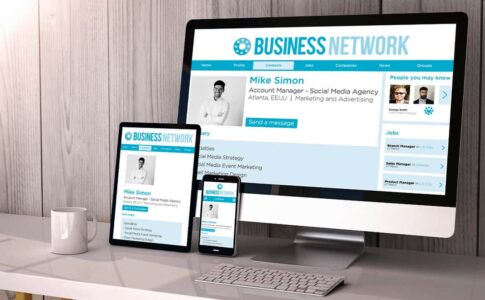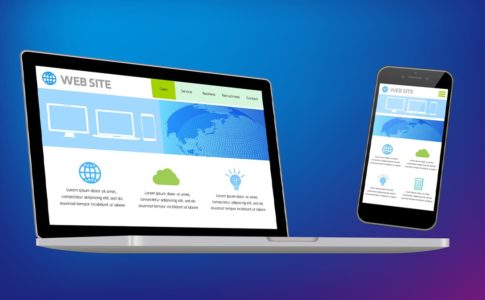ブログを作るのは、「驚く」ほどカンタンになりました。
もちろんAmebaやライブドアブログのような「無料ブログ」のことではありません。
独自ドメインを取得し、レンタルサーバーを使って「オリジナルのブログ」を作る方法です。
レンタルサーバーを使えば、初心者でもわずか数秒〜数分でWordPressブログが立ち上げられます。
これは一部レンタルサーバーが、ワンクリックでWordPressが設定できるツールを搭載しており、初心者の方でも今すぐブログが始められるよう「最適化」されたサービスを提供しているからです。
この記事では、初心者向けに「最適化」されたレンタルサーバーを使い、ブログを始める方法を詳しく解説します。
今年こそブログで稼ぎたい、ブログを「収益の柱にしたい」という方に向けてまとめていますので、お役に立てば幸いです。
- レンタルサーバーでブログができる仕組み
- ブログ運営でおすすめのレンタルサーバー
- ブログのはじめ方、ブログを収益化する方法
初心者にオススメのレンタルサーバーでブログを始める方法!
初心者にオススメなのが、レンタルサーバーを使った方法です。
ブログ制作やWEBサイト制作は、いくつもハードルがあると思われがちです。
しかし、レンタルサーバーを利用すれば、独自ドメイン取得からWordPressの設定、セキュリティに必要なSSL(https)まで まとめて設定できます。
- 独自ドメインの取得
- WordPressの設定
- SSL(https)の設定
下にレンタルサーバーブログの仕組みをまとめました(下記の画像を参照)。
現在はレンタルサーバーサービスの中に、独自ドメインの取得、WordPressのインストール、SSL(https)化が含まれているのです。
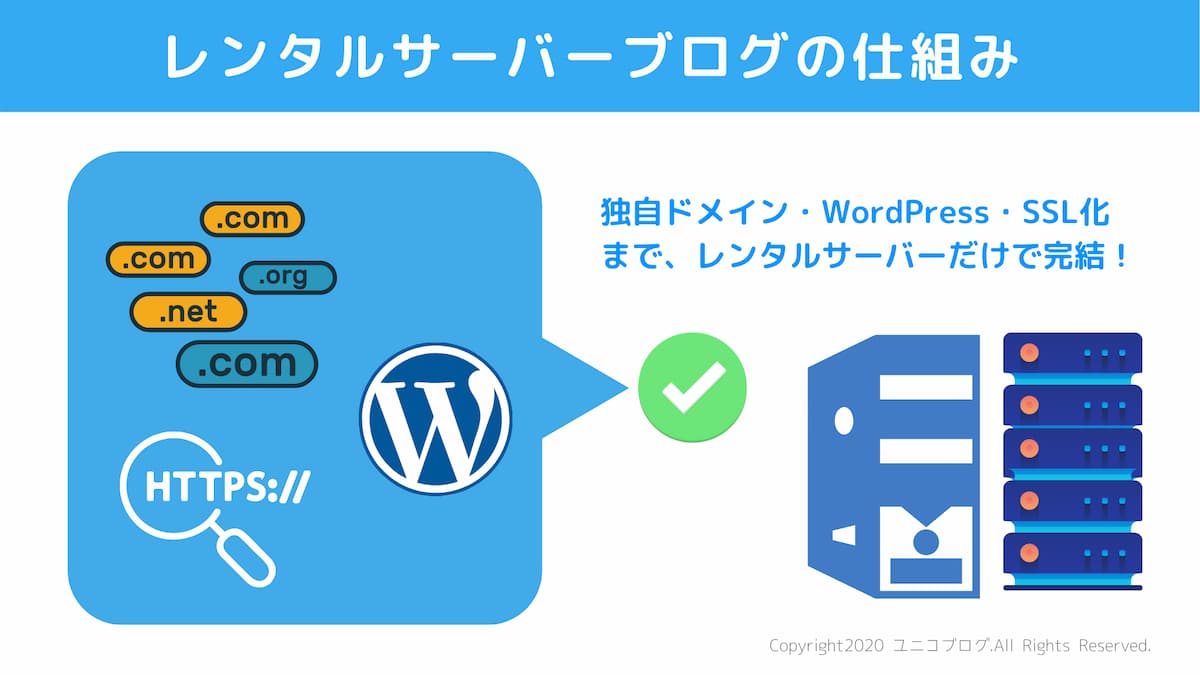
実際にレンタルサーバーを使えば、契約と同時に独自ドメインが取得でき、WordPressは一瞬でインストールされ、おまけにSSLの設定まで出来ることが分かります
20年以上前からWebを学んでいる筆者からすると、あまりのスピードと手軽さに驚いてしまいます。
ブログサイトやWebサイト制作を「どうしよう」と考えるよりも先に、まずはレンタルサーバーを契約してみましょう。
実際に操作してみることで、その利便性にによって抱えていた不安や疑問は一気に解決します。
ただし、すべてのレンタルサーバーがこれらの設定に対応している訳ではありません。
レンタルサーバーブログをつくるには、初心者向けに最適化されたレンタルサーバー会社を選ぶ必要があります。
無料ブログよりも独自ドメインの取得がオススメの理由
ブログと言えば、Ameba(アメーバ)ブログ、ライブドアブログなどの「無料ブログ」が有名ですよね。
無料ブログならレンタルサーバーも必要無いし、面倒な設定もいらないという考え方もあります。
無料ブログをあまりお薦めしない理由
無聊ブログをあまりお薦めしない理由としては、ブログの始め方と人気ブログの作り方を完全初心者向けに解説の中で書いた「ブログを始める時の無料ブログと独自メディア(ブログ)の違い」で解説しているのですが、簡単にまとめると
- サービス終了でコンテンツが全て無くなってしまう可能性がある
- 収益化の方法に制約がある
- 利用規約などの変更に都度対応する必要がある
という部分があります。
そういうことからも、長期的なブログの収益化を望むのならば、無料ブログではなく、レンタルサーバーを使った「ブログ運営」をオススメします。
もちろん無料ブログにも、アフィリエイトバナーやAdSenseに参加できるサービスも一部ありますが、無料ブログの運営は基本的に(ブログ会社が参加する)アフィリエイトプログラムや広告収入で成り立っています。
つまり、私たちユーザーがアフィリエイトプログラムやAdSenseなどの「収益元」を持ってしまうと、ブログサービス収益の妨げとなります。
このため 無料ブログには一部、広告掲載の制限が設けられています。
私たちが「ブログの収益化」をするには、自らドメインを取得し、レンタルサーバーを借りて運営するのが一番です。
また、大手ブログサイトやブログメディアプラットフォームでも、いつサービスを停止するか分かりません。
実際に 有名なブログサイトや、キュレーションサイトの中にもサービスを停止したものがあり、過去に何度もブロガーやインフルエンサーをピンチに追い込みました。
しかし独自ドメインを取ってブログを運営すれば、サービス停止などの心配もありません。
ブログのサーバーでおすすめできる無料のサービス
無料でサーバー機能を提供しているサービスの場合、無料で運営できる理由があるので、長期にわたる収益化を伴った運営の場合は、おすすめするのは中々難しいのですが、無料で提供されているレンタルサーバーサービスについて書いたブログ記事もありますので、下記の記事がお役に立てば幸いです。
独自ドメイン取得からのサイト制作ステップ
デザインも自由、広告を貼るのも自由なので、目的や好みに合わせてブログサイトが思いのままカスタマイズできます。
冒頭でも説明しましたが、レンタルサーバーの契約時に「WordPressブログ」が設定できるので初心者でもハードルは低く、気軽にブログがつくれます。
- レンタルサーバーを契約
- レンタルサーバーのサイトからWordPressを立ち上げる
- ブログをはじめる
どのような手順で設定できるのか、STEP1〜3のプロセスについて解説しましょう。
レンタルサーバーを契約
まずはじめに、レンタルサーバーを契約します。
契約するレンタルサーバーは、【独自ドメインの取得、WordPress設定、SSL設定】ができるレンタルサーバーを選んでください。
※ 本記事の後半、「初心者向けに最適化済!オススメレンタルサーバー5選」を参照。
レンタルサーバーの契約時に「独自ドメイン」が取得できます。
好きな文字列で、独自ドメインを取得しましょう。
独自ドメインは、ブログの内容やサイトの内容が分かるドメインにしましょう。
ブログ名の決め方も含め、独自ドメインの決め方は、以下の記事にて詳しく解説しています。
レンタルサーバーのサイトからWordPressを立ち上げる
レンタルサーバーを契約したら、レンタルサーバーのサイトから「WordPress簡単設定」のボタンをクリックし、WordPressをインストールします。
サーバーごとに差はありますが、WordPressのインストールは「数秒〜数分」で完結します。
WordPressのデザイン設定ですが、WordPressテーマを使えば、テンプレートの感覚で簡単にデザインがカスタマイズできるのでオススメです。
優れたWordPressテーマは、デザインの変更だけでなく、SEO施策、セキュリティ設定まで含まれています。
このため WordPressプラグインを新たに設定する必要がなく、直感的にブログやWEBサイトが運用できるのでオススメです。
ブログをはじめる
ここまでの設定ができたら、いよいよブログの執筆開始です!
もちろんブログだけで無く、WEBサイト、企業のサイトもここで紹介した設定だけで、カンタンに作成できますよ。
初心者に人気のレンタルサーバーがもつ特徴
初心者に人気の高い「レンタルサーバーの特徴」をまとめてみました。
- クリックだけで直感的に設定できる
- WordPressのカンタンインストール機能が付帯
- SSL設定もクリックだけで設定完了
1〜3の内容について、解説します。
クリックだけで直感的に設定できる
冒頭でも説明しましたが、レンタルサーバーのサイトからWordPressが設定できます。
クリックだけで直感的に設定できるので、初めての方でも安心です。
筆者が実際に使ってみて、この条件に「当てはまる」と感じたのが
などの上記3つのレンタルサーバーです。
クリック設定は、すべてのレンタルサーバーが対応している訳ではありません。
レンタルサーバー選びでは、「クリックだけで直感的に設定できる」サービスを選びましょう。
WordPressのカンタンインストール機能が付帯
前項で紹介した、クリックで設定できるサービスの多くが、WordPressカンタンインストール機能を搭載しています。
各サーバー会社ごとに、カンタンインストール機能の名称は異なりますが(例:WordPress簡単インストール、WordPress自動インストール等)、基本的な設定方法は同じです。
レンタルサーバーの契約後、すぐにWordPressがインストールできます。
レンタルサーバーを契約したら、会員サイトにログインしWordPressをさっそくインストールしておきましょう。
③ SSL設定もクリックだけで設定完了
レンタルサーバーのページから、SSL設定もクリックだけで簡単に設定できます。
SSLとは?
Secure Sockets Layerの略称(SSL/TLSと表記されることが多い)です。
WEBブラウザとサーバー間の通信を暗号化し、セキュリティを強化する目的があります。
SSL設定とは、WEBサイトとユーザーの通信を暗号化する設定のことです。
セキュリティ強化・ブログの安全対策という意味でも、必ず設定しておきたい項目のひとつです。
とはいえ「SSL」に難しい操作は一切必要ありません。
レンタルサーバーから「SSL設定をする」と書かれたボタンをクリックするだけで、SSL設定は完結です(本記事の後半で、詳しく解説します)。
SSL設定の仕組みは、以下の記事でも取り上げているので参考にしてください。
初心者向けに最適化済みのオススメレンタルサーバー5選
ここからは、初心者向けに「最適化」されたレンタルサーバーを厳選し紹介します。
1〜5のレンタルサーバーは、冒頭で説明した【独自ドメインの取得、WordPress設定、SSL設定】に対応しています。
各サービスの特徴を見てみましょう。
ConoHa WING(コノハウイング)

ConoHa WINGは、「国内最速」の表示速度を誇り(ConoHa調べ)、視る側も管理者側も「快適」に使えるレンタルサーバーです。
実際に筆者もいくつかサイトをつくってみましたが、PC/モバイルともにサクサク快適に表示されています。
サーバー料金も月1,000円未満で利用をすることも出来るから、非常に低コストでサーバー管理画面から、WordPressの設定はもちろん、WordPress管理画面も付いているので大変便利です。
さらにConoHa WINGなら、申込時「独自ドメイン」が1つ無料でもらえるのもうれしいポイントです。
| ConoHa WINGの概要 |
|---|
| 料金プラン |
| 月額1,000円前後で利用可能 |
| 独自ドメインの取得 |
| 〇 |
| WordPressカンタン設定 |
| 〇 |
| SSL設定 |
| 〇 |
| 初心者へのオススメ度 |
| ★★★★★(大変オススメ) |
ConoHa WINGは、このユニコブログ®でも使用しています。
ユニコブログ®は、WordPressテーマにSTORK19を使用しており、ConoHa WINGとの相性はバツグンです。
余計な設定やカスタマイズの必要がなく、ブログ執筆に専念できているのは
【ConoHa WING+STORK19】のおかげだと感謝しています。
ConoHa WINGの詳細は、以下公式サイトで確認してください。
ConoHa WING|公式サイト
mixhost(ミックスホスト)
mixhostは、表示速度満足度No.1に選ばれたレンタルサーバーです(日本マーケティングリサーチ機構調べ)。
サーバーを申込むだけで「独自ドメイン」が取得でき、WordPressもわずか90秒でインストールが完了。
表示速度の高速化に関わる、HTTP/3も日本で初めて対応している点に特徴があります。
月額費用も1,000円未満で利用開始が出来るので、「低コスト」で導入できるのも大きな魅力ですね。
| mixhostの概要 |
|---|
| 料金プラン |
| 月額1,000円前後で利用可能 |
| 独自ドメインの取得 |
| 〇 |
| WordPressカンタン設定 |
| 〇 |
| SSL設定 |
| 〇 |
| 初心者へのオススメ度 |
| ★★★★★(大変オススメ) |
mixhostの詳細は、以下公式サイトで確認してください。
mixhost|公式サイト
お名前.com
お名前.comレンタルサーバーは、レンタルサーバーの利用で独自ドメインが実質無料(1円)で取得できます。
気になるレンタルサーバーの月額費用も1,000円未満で利用できるので運用コストも安く、WordPressもワンクリックで設定可能。
表示速度もストレス無く、ディスク容量も250GBまで対応していることから、中規模〜大機規模サイトの運営にもオススメです。
| お名前.comの概要 |
|---|
| 料金プラン |
| 1,000円台から利用可能 |
| 独自ドメインの取得 |
| 〇 |
| WordPressカンタン設定 |
| 〇 |
| SSL設定 |
| 〇 |
| 初心者へのオススメ度 |
| ★★★★★(大変オススメ) |
お名前.comの詳細は、以下公式サイトで確認してください。
お名前.comレンタルサーバー|公式サイト
Xserver(エックスサーバー)
エックスサーバーは、国内シェアNo.1の人気を誇るレンタルサーバーです。
運用開始からすでに17年の歴史を持ち、第二世代AMD EPYCを採用、オールNVMeに対応しストレスフリーの高速環境を実現しました。
| エックスサーバーの概要 |
|---|
| 料金プラン |
| 月額1,000円前後で利用可能 |
| 独自ドメインの取得 |
| 〇 |
| WordPressカンタン設定 |
| 〇 |
| SSL設定 |
| 〇 |
| 初心者へのオススメ度 |
| ★★★★★(大変オススメ) |
更にエックスサーバーでは、WordPressのカンタンインストール機能をはじめ、SSL高速・安定のハイスペックサーバーが月額1,000円未満で利用できるプランも用意されています。
たまにキャンペーン中で独自ドメインも無料になったり、初期設定(通常3,000円)も無料になっていることがあります。
エックスサーバーの詳細は、以下公式サイトで確認してください。
エックスサーバー|公式サイト
また、最近ではシン・レンタルサーバーという、初心者にも優しいWordPressの最適化した新しいサービス展開もしています。
ColorfulBox(カラフルボックス)

カラフルボックスは、月額500円台の格安プランから利用が出来るレンタルサーバーです。
サイトの規模や容量に合わせてプランが選べますが、個人ブログの運用で最も人気なのは、SSD容量300GB、地域別自動バックアップ、4vCPU/6GBメモリに対応したBOX2のプランです。
またカラフルボックスには、30日間の無料お試し期間があります。
表示スピードや運用のしやすさが、気軽に「お試し」できるのもうれしいポイントです。
| ColorfulBox(カラフルボックス)の概要 |
|---|
| 料金プラン |
| 月額500円台から利用可能 30日間無料お試しOK |
| 独自ドメインの取得 |
| 〇 |
| WordPressカンタン設定 |
| 〇 |
| SSL設定 |
| 〇 |
| 初心者へのオススメ度 |
| ★★★★☆(オススメ) |
カラフルボックスの詳細は、以下公式サイトで確認してください。
カラフルボックス|公式サイト
レンタルサーバーを徹底比較したWordPressが使えるおすすめサーバー特集記事
ユニコブログ®では、WordPressでのブログ運用が可能な、おすすめレンタルサーバーのまとめ記事も掲載しています。
本記事で紹介したもの以外のレンタルサーバーも含めて10社のレンタルサーバーサービスを紹介しています。
レンタルサーバーサービス会社は日々、初心者ユーザーが使いこなせるようにするための施策や改善を行っています。
現時点でも、クリック感覚で簡単にレンタルサーバーを利用したWordPressによるWebサイト運営が始められるようになっていますので、まずは実際に始めてみましょう!
簡単なレンタルサーバーブログのはじめ方
冒頭でも軽く説明をしましたが、本項では「レンタルサーバーブログのはじめ方」をさらに詳しく解説します。
- レンタルサーバーを契約
- ドメイン取得(ドメイン名とブログ名を決定)
- https SSLの変更
- WordPressのインストール
- テーマを導入する
それでは、上記のプロセスを、順に見てみましょう。
レンタルサーバーを契約
まず レンタルサーバーを契約します。
ここでポイントとなるのが、初心者向けに最適化されたレンタルサーバーを選ぶことです。
前項で紹介した、レンタルサーバーのように【独自ドメインの取得、WordPress設定、SSL設定】に対応したサービスを選びましょう。
ドメイン取得(ドメイン名とブログ名を決定)
次に「ドメイン名とブログ名」を決めましょう。
レンタルサーバー契約と同時に「独自ドメイン」が取得できるのですが、ドメイン名は「ブログの内容」を反映したタイトルにしましょう。
例えば ブログで「クラシック音楽」をテーマに書くのであれば、ブログ名やドメインも音楽に関係するものにしてください。
検索エンジンは、ドメインの名称から「ジャンル」を特定しますし、分かりやすいブログ名やドメイン名にしておくと読者の方も覚えやすく、ブログを指名検索される機会も多くなります。
https SSLの変更
次に https SSLを変更しましょう。
このブログを例にすると「https://unicorn-blog.jp」を SSL化で「https://unicorn-blog.jp」に変更しています。
SSLもレンタルサーバーから操作できます。
各レンタルサーバー会社ごとに手順は異なります。
例えば、ConoHa WINGの場合はWordPressをインストール画面にある
『SSL有効化』というボタンをクリックするだけでSSL化(https)できます。
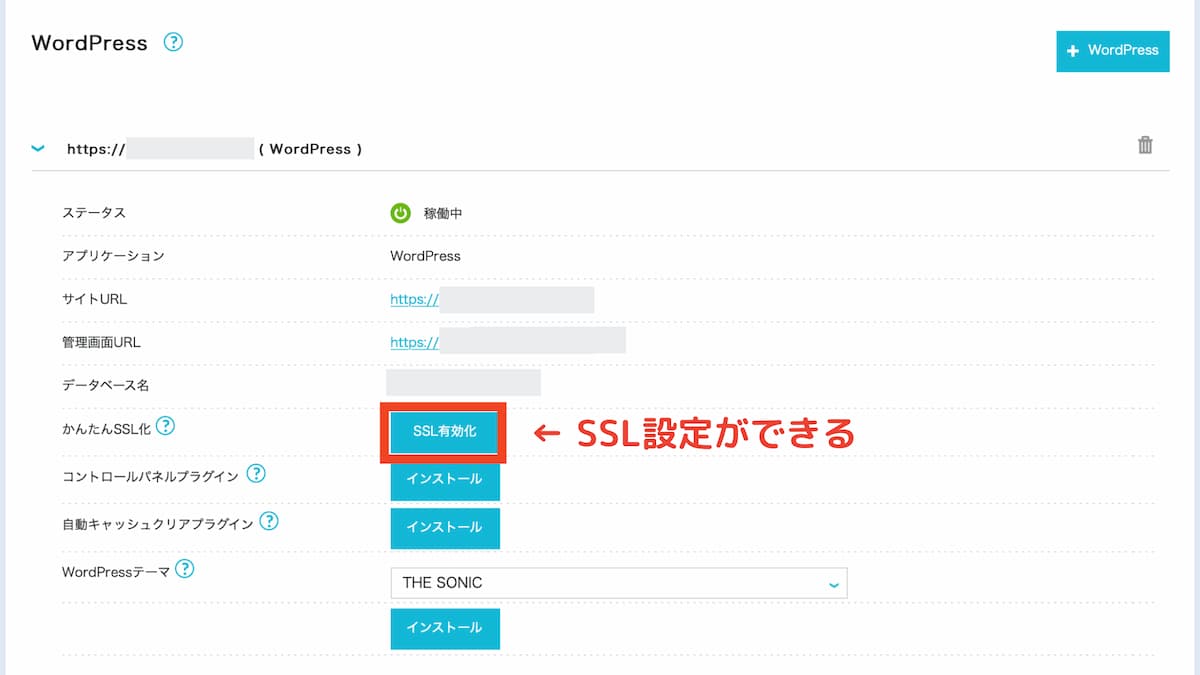
WordPressのインストール
レンタルサーバーのサイトから、WordPressをインストールします。
STEP3で紹介した写真(筆者の場合はConoHa WINGを使用)のように、レンタルサーバーのコントロールパネルから、WordPressのインストールが行えます。
この記事で紹介した、
これらのレンタルサーバーは、前項のSSL化はもちろん、WordPressインストールもすべてコントロールパネルから設定できるので便利です。
テーマを導入する
次にWordPressテーマを導入します。
WordPressテーマとは、WordPressにとって「テンプレート」のような存在で、デザインのカスタマイズだけでなく、ブログ全体の骨組み、SEOの設定、表示機能までトータルで管理できます。
WordPressインストール時に、デフォルトのテーマが入っていますが、せっかくブログを作るのであれば、ブログ運営に適したWordPressテーマを使いましょう。
初期設定を済ませておこう
STEP1〜STEP5でブログが完成したら、ブログを書く前に「初期設定」を行います。
ここでの初期設定とは
- ブログの投稿方法
- 記事やコメントの表示方法
- 画像のサイズ
- 記事URL
- プライバシーポリシー
などの設定を指しています。
具体的な方法は、以下の記事で分かりやすくまとめておきました。
ブログを作った段階でパパッと初期設定を済ませておきましょう。
初心者向けのブログ収益化
ブログができたら、いよいよ「収益化」の仕組みを作りましょう。
ブログを収益化する方法は、大きく分けて3つあります。
- Googleアドセンス
- アフィリエイト
- Amazonアソシエイト
1〜3の方法で、どのように収益化できるのか説明します。
Googleアドセンス
Googleアドセンスとは、Googleの提供する「サイト運営者向け」広告サービスのこと。
ブログやWEBサイトにGoogle広告を貼り、報酬が発生すると一部が運用者(=私たちブロガーやサイト運営者)に支払われる仕組みです。
Googleアドセンスはクリック報酬型広告なので、訪問者の目に留まりやすく、クリックされやすい場所に広告を貼るようにしましょう。
Googleアドセンスは、多くのサイトやブログで導入されており、ブログ収益化には欠かせないサービスのひとつです。
Googleアドセンスの審査
ブログを作成し、記事が10本程度投稿できたらGoogleアドセンスに申請しましょう。
アドセンス参加には審査がありますが、決して難しいものではなく「審査対策」さえ知っておけば、誰でもカンタンに参加できます。
なおGoogleアドセンスの仕組みや、アドセンス審査対策は、以下の記事にて詳しく解説しています。
アフィリエイト
アフィリエイトとは、企業のサービスや商品を紹介する広告を貼り、報酬が発生すると一部が運用者に支払われる成功報酬型広告のことです。
前項のGoogleアドセンスと似ていますが、ここでのアフィリエイトとは、ASP(アフィリエイト提供企業)を通している点に違いがあります。
ASPとは?
アフィリエイトサービスプロバイダーの略、ブロガーと広告主をつなぐ代理店のような存在で、アフィリエイト広告を提供してくれる企業のこと。
ASPで扱う広告のジャンルは無限にあり、ASPのサイトを見ていると「どの広告を貼ろうかな」とワクワクするほどです♪
ブログに貼りたい「広告ジャンル」に強いASPを選んで、アフィリエイトプログラムに参加しましょう。
ここでアフィリエイトで人気のASPを三社紹介します。
- A8.net
- もしもアフィリエイト
- afb(アフィb)
A8.net
A8.netは、21,000社以上の広告を扱っていつ大手ASPです。
アフィリエイトマーケティング協会が主催する意識調査2021年においても1位を獲得し、11年連続で満足度の高いASPとして知られています。
もしもアフィリエイト
もしもアフィリエイトは、個人に特化したアフィリエイトプログラムを厳選して紹介しており、初心者ブロガーの間で人気です。
afb(アフィb)
afb(アフィb)は、累計100万サイトが登録する人気ASPで、広告は全ジャンルに対応。
初心者向けセミナーや収益化に役立つ情報も多いです。
アフィリエイトの審査
アフィリエイトプログラムには一部審査があり、指定された条件を満たさなければアフィリエイトプログラムに参加できません。
詳細は各ASP会社が提供するプログラムの「申込み条件」を確認してください。
なお 各ASP会社の特徴、アフィリエイトプログラムの仕組みは、以下の記事でも詳しく解説しています。
Amazonアソシエイト
Amazonアソシエイトは、Amazonが提供する「サイト運営者向け」広告サービスの名称です
Amazonアソシエイトでは、Amazonで販売されている商品やサービスの広告がワンクリックで作成できます。
Amazonアソシエイトの審査
なおAmazonアソシエイトにも審査があります。
審査の条件をまとめてみました。
- サイト運営者自身が申請すること
- 直近60日以内にサイトが更新されていること
- その他、Amazonのポリシーに準拠したサイトであること
Amazonアソシエイトでは、WEBサイトが作成された直後や未完成のもの、身元情報が不十分なもの、リンクを使用するサイトの目的が不明瞭なものは「プログラム参加申請をお断りする場合がある」としています。
プログラム参加申請をお断りするサイト例|Amazon
Amazonアソシエイトに参加する場合、記事をある程度更新し、運用実績を積んでから申請するようにしましょう。
なおブログを収益化する方法は、下の記事でも詳しく解説しています。
アドセンス、アフィリエイト、Amazonアソシエイトの違い
一般的にGoogleアドセンスは、PV数の多いサイトに向いており、アフィリエイトやAmazonアソシエイトは、取り扱うジャンルや商品が明確なサイトに向いています。
Googleアドセンス
PV数の多いサイトが向いており、収益化まで最短1週間〜1カ月と短い期間で収益化の開始が可能です。
アフィリエイト
雑記ブログでも良いが、テーマやターゲットが明確なサイトが理想。
収益化までは平均半年〜1年程度と、収益化までの期間は結構長めです。
Amazonアソシエイト
こちらについても雑記ブログでも良いが、テーマやターゲットが明確なサイトが理想。
収益化までは、最短1カ月〜3カ月くらいが目安。
組み合わせでの収益化が理想的
どのパターンについても収益化までの期間にそれぞれ違いがあります。
ロングスパンなアフィリエイトと並行してGoogleアドセンス、Amazonアソシエイトにも取り組んでおきましょう。
SEO施策
ブログの収益化には、「SEO施策」が欠かせません。
書いたブログをたくさんの人に読んでもらうには、SNS(X(旧Twitter)、Facebook)で拡散し集客する方法もありますが、最も基本的な集客は「検索エンジン」を使った方法です。
SEOとは?
“SEOとは ”Search Engine Optimization”の略称です。
<中略> SEOでは、GoogleやYahoo!などの検索エンジンで上位表示されるよう最適化の作業を行います。
具体的には、コンテンツの質を高めたり、サイト内のリンクを工夫したり、優良な被リンクを集めるなど「検索エンジンから適正に評価されるよう」適正化することをSEOと呼んでいます。”
出典元:SEOとは?基礎知識を徹底解説!ブログやサイト運営でSEOを活用しよう
ブログ記事やコンテンツが、GoogleやYahoo!検索で上位表示されるよう、サイトや記事を調整しましょう。
「SEOに強いサイト作り」の方法は、下の記事で詳しく紹介しています。
記事の書き方
収益化を成功させるのに、重要なのが「記事の書き方」です。
ブログの内容を充実させ、読者にとって「面白い、ためになる」ブログにすることが最優先です。
ただ広告を貼っているだけでは読む人は集まりません。
ブログ集客を強化するためにも、ライティング力を強化し、他にはないユニークな記事を作成しましょう。
メモ|ブログの更新はこまめに!
Amazonアソシエイトの審査条件にもありましたが、記事は書いたら放置ではなく、こまめに更新してください。
あまり極端にブログの更新頻度が低いと、途中でアフィリエイトプログラムの適用外になったり、プログラム自体に参加できなくなる恐れがあります。
当ブログ(ユニコブログ®)ではブログ記事のリライト方法についても特集しています。
読者を飽きさせないためにも、こまめな記事更新&サイトの更新は必要です。
レンタルサーバー経由ならワンクリックでブログが作れる!
今回紹介したように、レンタルサーバーを使えばワンクリックでWordPressが設定でき、レンタルサーバーから独自ドメインの取得やSSL化まで管理できます。
またレンタルサーバーブログの土台ができたら、「WordPressテーマ」をインストールしましょう。
記事中盤でも説明しましたが、WordPressテーマを設定すれば、デザインやSEO、セキュリティ設定まで一台何役も活躍してくれるのでオススメです。